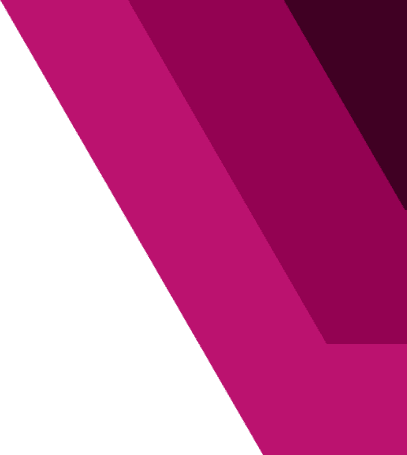ITManager – program do zdalnego sterowania komputerami
NOWOŚĆ w Module Automatyzacji – makra instalacji aplikacji oraz skryptów konfiguracyjnych
Zdalne zarządzanie – funkcjonalność modułu
- przejęcie pulpitu użytkownika za pomocą agenta ITM
- transfer plików oraz katalogów na prawach administratora
- linia poleceń CMD wraz z kanałem zwrotnym
- wysyłanie wiadomości on-line
- czat techniczny z użytkownikiem
- zarządzanie procesami oraz usługami
- modyfikacja rejestru systemowego
- zarządzanie kontami użytkowników
- zapytania WMI
Zdalne zarządzanie – opis modułu
Każdy zarejestrowany Agent ITM pozwala na połączenie w celu zdalnego zarządzania komputerem. Wśród najważniejszych funkcji wymienić można przejęcie pulpitu, operacje zdalne oraz transfer plików. Opcje te są dostępne również w przypadku pracy zdalnej – dla stanowisk znajdujących się poza siecią LAN.
Przejęcie pulpitu może następować po autoryzacji użytkownika i pozwala określić parametry połączenia np. aktywny monitor. Administrator może wysyłać wiadomości do wybranych użytkowników oraz uruchomiać czat tekstowy.
System ITManager oferuje kreator zadań instalacji pakietów oprogramowania oraz skryptów dla wybranych stanowisk, jednostek organizacyjnych, lokalizacyjnych i grup wirtualnych. Dla każdego zadania istnieje możliwość określenia terminu uruchomienia. Dodatkowo, Agent ITM dostarcza zwrotnie informacje na temat statusu wykonania zadania (dostarczono, uruchomiono, wykonano).
System umożliwia również zdalne zarządzania backupem danych użytkowników w zakresie i harmonogramie określonym przez administratora. Wbudowany w Agenta ITM mechanizm utworzy kopię danych według określonej polityki oraz prześle dane do wskazanej lokalizacji.
Korzyści:
- możliwość zdalnej pracy bez fizycznej obecności przy stanowisku PC
- planowanie oraz uruchamianie w tle zadań instalacji aplikacji
- unifikacja funkcji zdalnego zarządzania w jednej instancji Agenta ITM
- dostęp do narzędzi systemowych na prawach administratora
- automatyzacja cyklicznych zadań administracyjnych
Automatyzacja – opis modułu
Moduł automatyzacji w systemie ITManager to odpowiedź na aktualne wymagania zespołów IT.
Bazując na doświadczeniach naszych inżynierów zebranych podczas działań wdrożeniowych oraz odpowiadając na potrzeby klientów, stworzyliśmy narzędzie wspierające pracę administratorów w codziennych zadaniach. Od teraz mogą pracować skuteczniej i z dowolnego miejsca.
Efektem jest wprowadzenie funkcjonalności dostępnych do tej pory tylko w międzynarodowych systemach klasy Enterprise.
Wiele z tych funkcji dostępne jest w darmowej wersji modułu – w wersji LITE – pobierz wersję LITE
Automatyzacja – funkcjonalność modułu:
- kreator zadań oraz polis instalacyjnych
- wirtualne grupy stanowisk
- uruchamianie plików wsadowych
- uruchamianie skryptów PS
- odczyt statusu wykonania skryptów
- odczyt kodów wyjścia (STDIN, STDOUT)
- dystrybucja plików oraz folderów
Automatyzacja – Kreator zadań
Możliwość utworzenia, krok po kroku, zadania instalacji obejmującego swoim działaniem określoną listę stanowisk komputerowych.
Użytkownik na podstawie zapisanego szablonu określa listę odbiorców zadania oraz termin uruchomienia. Wskazane stanowiska automatycznie pobierają informację o zapisanych zadaniach i uruchamiają określone akcje.
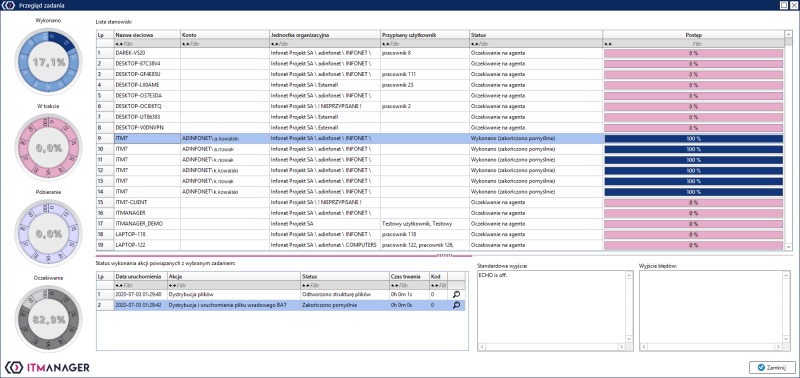
Automatyzacja – Kreator polis
Możliwość utworzenia polisy obejmującej dynamiczną listę stanowisk komputerowych.
Głównym zadaniem polisy jest „pilnowanie”, aby aktywna polisa była zawsze obecna na wskazanych stanowiskach. Jednym z przykładów jest instalacja aplikacji zgodnych ze standardem, które muszą być zawsze zainstalowane na komputerach użytkowników. Jeżeli użytkownik usunie aplikację objętą polisą, zostanie ona automatycznie ponownie zainstalowana.
Kreator zadań oraz polis pozwala określić listę odbiorców na podstawie manualnego wyboru stanowisk, wyboru ze struktury organizacyjnej, lokalizacyjnej lub wybranej grupy wirtualnej.
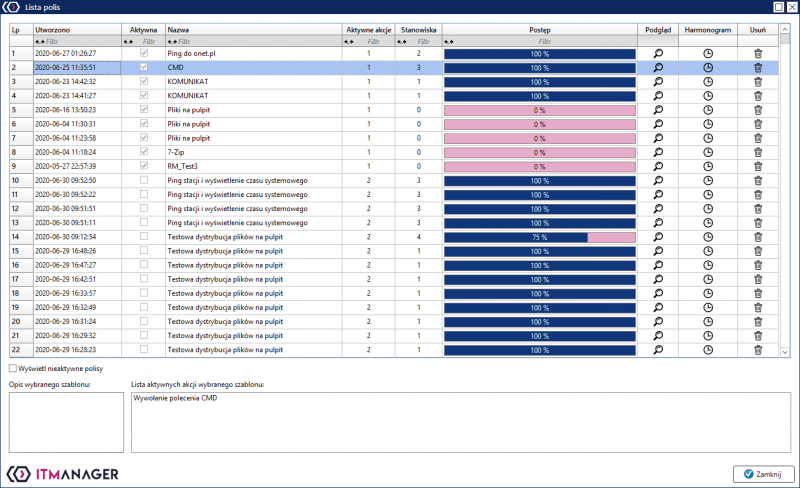
Automatyzacja – Grupy wirtualne
Kreator własnych grup wirtualnych, zawierających stanowiska komputerowe o określonych kryteriach.
System zawiera zbiór predefiniowanych atrybutów, z których użytkownik buduje warunki logiczne „AND”, „OR” dla uzyskania wymaganej listy stanowisk. Wbudowane atrybuty dotyczą m.in. parametrów sprzętowych komputera (np. RAM, CPU, HDD) i systemu operacyjnego (np. Windows 10). Zapisane grupy mogą zostać wybrane jako lista odbiorców dla zadań oraz polis. W pierwszym przypadku (zadanie) ze wskazanej listy zostanie utworzona zamknięta lista stanowisk komputerowych
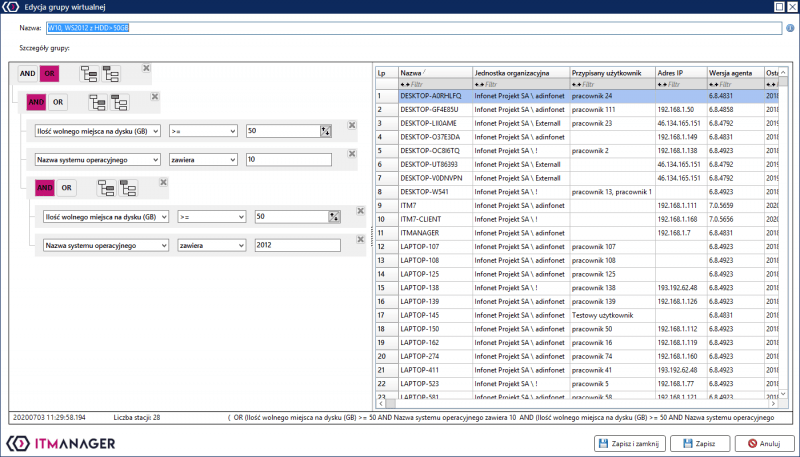
Automatyzacja – Szablony operacji
Lista własnych szablonów użytkownika zawierająca powtarzalne operacje (np. instalacja aplikacji X, uruchomienie skryptu PowerShell Y, dystrybucja plików Z na pulpit użytkownika).
Każdy szablon zawiera listę akcji, które mogą być uruchamiane kolejno po sobie (np. zamknij proces, prześlij pliki, uruchom instalację, uruchom ponownie komputer). Wybrane szablony mogą zostać uruchomione w sesji użytkownika, pozwala to np. na zainstalowanie aplikacji w trybie interakcji z użytkownikiem.
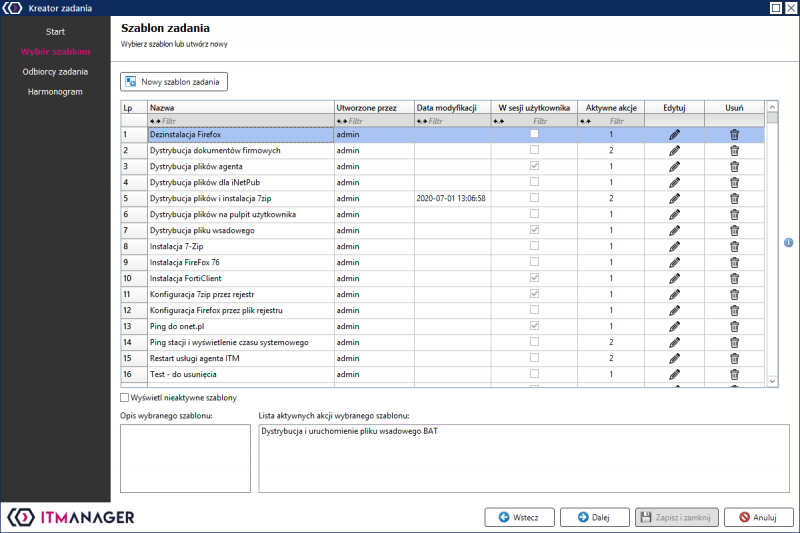
Automatyzacja – Instalacja aplikacji oraz skryptów
Mechanizm pozwalający na zdalną dystrybucję plików instalacyjnych.
Wybrane pliki są szyfrowane i dystrybuowane w formie pakietowej do wskazanych odbiorców. Moduł automatyzacji zawiera optymalizację przesyłania danych pomiędzy agentami, co pozwala na znaczą redukcję obciążenia sieci w przypadku dużej liczby odbiorców oraz wielkości pakietu instalacyjnego. System zawiera również dziennik instalacji aplikacji, prezentujący szczegółowy status instalacji.
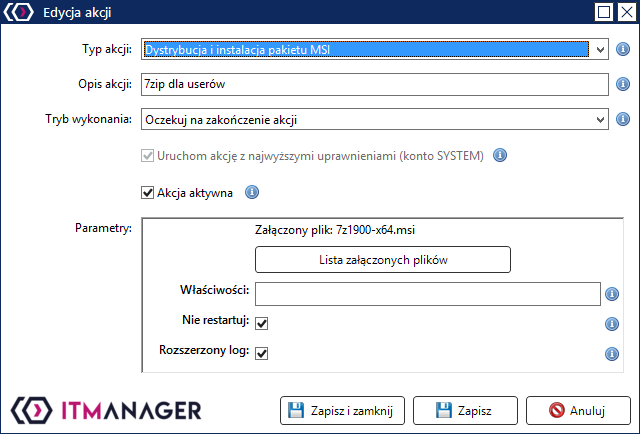
Automatyzacja – Dystrybucja plików oraz folderów
Określone pliki oraz foldery mogą zostać wskazane jako wymagane dla wybranego szablonu użytkownika. System, analogicznie do instalacji aplikacji, poprzez wbudowane mechanizmy kompresji oraz szyfrowania, dostarczy do wskazanych odbiorców określone dane.
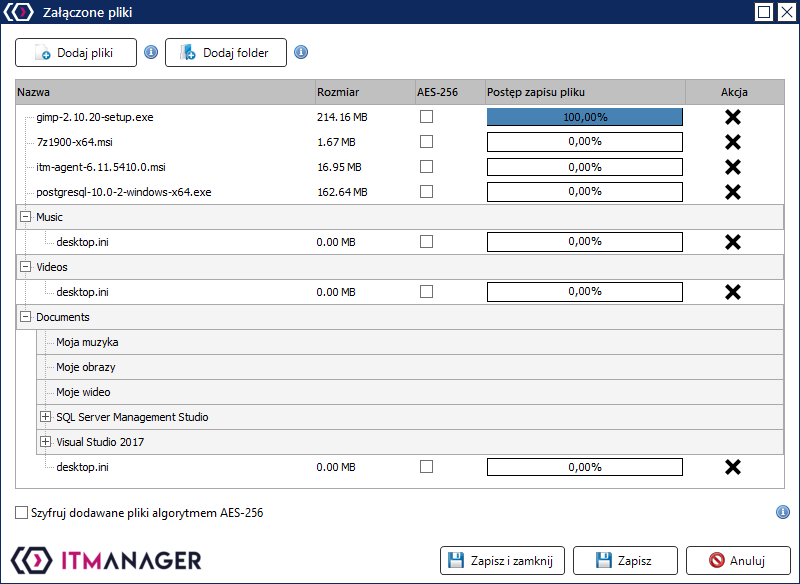
Predefiniowane akcje dla szablonów to m.in.:
- dystrybucja i instalacja:
– pakietu MSI
– poprawki MSP - dystrybucja i uruchomienie:
– pliku wsadowego BAT
– skryptu PowerShell
– aplikacji EXE - wywołanie polecenia CMD
- dystrybucja i import pliku rejestru REG
- dystrybucja plików oraz folderów
- zakończenie procesu
- uruchomienie, wyłączenie, zrestartowanie usługi systemowej
Program do zdalnego sterowania komputerami ITManager
ITManager to zaawansowany program do zdalnego sterowania komputerem, wspierający administratorów IT w codziennych zadaniach. System oferuje szeroką gamę rozwiązań, dzięki którym możliwe jest zdalne zarządzanie urządzeniami bez konieczności fizycznego kontaktu ze sprzętem. Sprawdź, dlaczego warto wdrożyć zdalne sterowanie komputerem z oprogramowaniem ITManager w swojej organizacji!
System zdalnego sterowania komputerem ITManager – jak działa?
ITManager to specjalistyczny program oferujący zdalne zarządzanie komputerem. W pełni szyfrowany Gateway umożliwia zdalne połączenie komputera klienta z komputerem użytkownika. Utworzenie połączenia jest możliwe także poza siecią LAN, dlatego zdalna kontrola komputera z wykorzystaniem Agenta ITManager pozwala na zarządzanie urządzeniami użytkowników wykonujących swoje zadania w trybie home office lub mobilnie. Bezpieczne połączenie umożliwia swobodne zarządzanie komputerem znajdującym się w innym miejscu.
System oferuje szeroką gamę funkcji niezbędnych w pracy administratorów IT. Zdalny pulpit zapewnia dostęp do ekranu użytkownika – klient może bezpośrednio zarządzać urządzeniem w taki sposób, jakby na nim fizycznie pracował. Dzięki oprogramowaniu możliwa jest także zdalna instalacja programów oraz zdalne uruchamianie komputera. Rozwiązanie obejmuje transfer plików, automatyzację czy też skany sprzętowo-systemowe. Automatyzacja zdalnego zarządzania pozwala administratorom zaplanować i wdrożyć operacje na wielu stanowiskach jednocześnie.
Dlaczego warto wdrożyć system do zdalnego zarządzania komputerami?
System do zdalnego zarządzania komputerami umożliwia skuteczną kontrolę procesów oraz wpływa na zwiększenie bezpieczeństwa infrastruktury. Jakie korzyści przynosi wdrożenie oprogramowania?
Zdalny pulpit – skuteczna kontrola komputera
Zdalny pulpit znacząco ułatwia pracę użytkownikom oraz umożliwia dostarczanie wsparcia technicznego z dowolnego miejsca. Zdalny dostęp do komputera pozwala na wykonywanie licznych operacji, takich jak włączanie urządzeń, przesyłanie plików, praca na plikach i aplikacjach zainstalowanych na sprzęcie.
Program do monitorowania komputera sprawia, że administratorzy IT mogą błyskawicznie reagować na problemy użytkowników czy podejrzane zdarzenia, eliminując tym samym zagrożenia związane z nieodpowiednim wykorzystaniem firmowego sprzętu. Wykorzystując ITManager możliwa jest również sprawna inwentaryzacja komputerów – nawet mimo rozproszonego zespołu.
Ponadto zdalny dostęp do komputera stanowi nieocenione wsparcie dla samych użytkowników, którzy mogą wykonywać swoje obowiązki bez konieczności fizycznej obecności przy stanowisku PC, co wpływa na elastyczność i wzrost swobody użytkowników.
Zdalna instalacja oprogramowania – aktualność i bezpieczeństwo programów
Program do zdalnego sterowania komputerami umożliwia zdalną instalację oprogramowania, dzięki której administratorzy mogą automatycznie wdrażać programy na wielu stanowiskach jednocześnie. Sama instalacja może zostać wcześniej zaplanowana i uruchomiona w tle, co stanowi gwarancję wykonania operacji w wyznaczonym terminie. System oferuje także możliwość wyboru stanowisk, na których ma odbyć się instalacja wybranej aplikacji – pozwala to spersonalizować działania pod względem obszaru pracy czy też roli pełnionej przez użytkowników.
Instalacja aplikacji to jednak nie wszystko. System zapobiega nieautoryzowanym instalacjom, a także umożliwia automatyczne przywracanie instalacji aplikacji odinstalowanych przez użytkownika bez odpowiednich uprawnień. Takie rozwiązanie gwarantuje bezpieczeństwo i aktualność sprzętu oraz jego wykorzystanie zgodnie z polityką firmy.
ITManager – zdalne zarządzanie komputerem dopasowane do Twoich potrzeb!
ITManager to kompleksowe rozwiązanie do zdalnego zarządzania komputerami w organizacji. Oprogramowanie jest w pełni skalowalne i dostosowane do różnych typów przedsiębiorstw – od małych firm po duże korporacje. Jedną z największych zalet systemu jest jego elastyczność. Administratorzy mogą definiować grupy stanowisk, co pozwala na zarządzanie urządzeniami według określonych kryteriów (np. działu, lokalizacji czy poziomu uprawnień).
Wykorzystanie naszego systemu sprawia, że administrator ma pełną kontrolę nad sprzętem, nawet mimo braku fizycznego kontaktu z urządzeniami. Zdalne sterowanie nie tylko obniża koszty operacyjne, ale też zwiększa wydajność zespołów IT, które skrupulatniej wykonują swoje obowiązki, mając świadomość dostępu do komputerów przez osoby do tego uprawnione.
Szukasz efektywnego narzędzia do zdalnej kontroli komputerów? Skontaktuj się z nami, aby uzyskać więcej informacji dotyczących możliwości ITManager!
To może Cię zainteresować:
Zdalna instalacja oprogramowania – szybka i skuteczna >>
Wake On Lan – jak włączyć komputer przez sieć lokalną z konsoli ITManager? >>
Zainteresowała Cię ta funkcja?
Zobacz najczęściej wybierane pakiety
lub pobierz DARMOWĄ wersję LITE
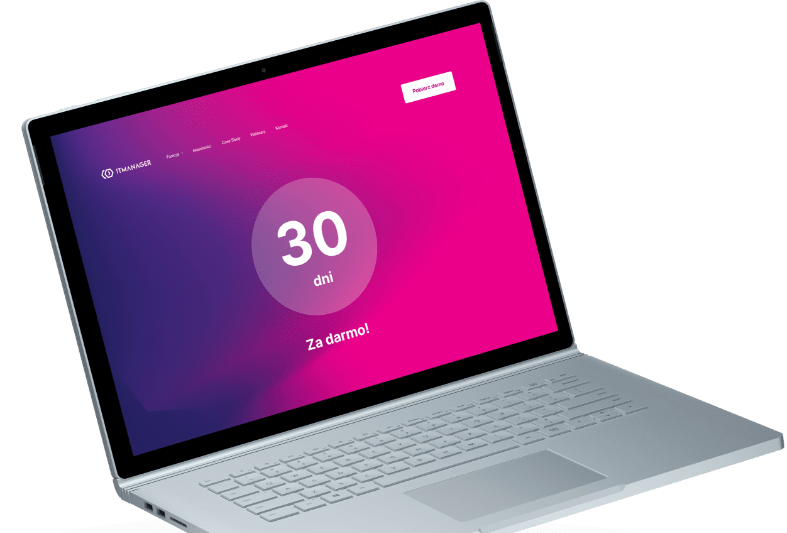
Pobierz demo systemu
30 dni okresu testowego, pełna funkcjonalność, instalacja przez naszych specjalistów, własne środowisko testowe, wsparcie techniczne, dedykowane szkolenie
Pobierz demo